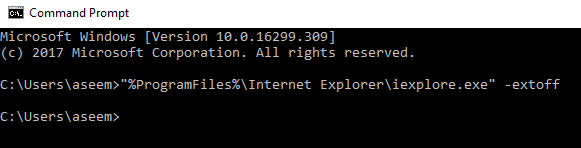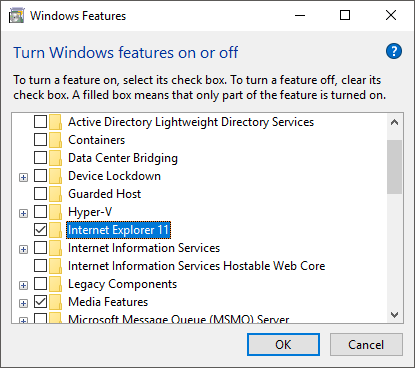Saya baru-baru ini mengalami masalah yang sangat aneh pada salah satu mesin Windows saya di mana tombol Kembalidi Internet Explorer berhenti berfungsi! Saya akan menekan balik dan tidak ada yang akan terjadi! Ini adalah hal yang paling aneh yang pernah ada dan ini adalah instalasi Windows 10 yang baru dengan IE 11. Saya tidak pernah mengalami masalah ini sebelumnya dan harus berpikir sejenak sebelum saya bisa mencari cara untuk memperbaikinya.
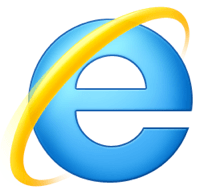
Metode 1 - Nonaktifkan Pengaya
Hal pertama yang harus dilakukan adalah menonaktifkan semua add-on dan melihat apakah itu menyelesaikan masalah tombol kembali. Cara termudah untuk memulai Internet Explorer tanpa add-on adalah dengan mengeklik Mulai, Semua Program, Aksesori, Alat Sistem, lalu klik pada Internet Explorer (Tidak Ada Pengaya).
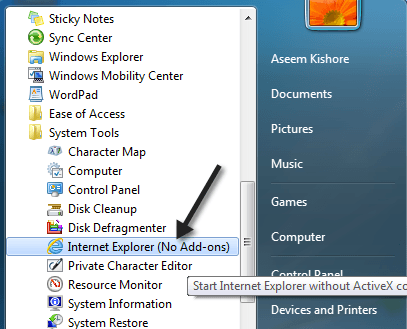
Jika Anda memiliki Windows 8 atau Windows 10, Anda dapat memulai IE tanpa add-on dengan membuka jendela prompt perintah dan menyalin / menempel berikut ini:
“%ProgramFiles%\Internet Explorer\iexplore.exe” -extoff
Jika masalah hilang, Anda tahu salah satu add-on yang menyebabkan masalah. Pergi ke depan dan menonaktifkan pengaya satu kali sampai Anda jenis pelakunya. Jika itu tidak menyelesaikan masalah Anda, terus membaca melalui solusi lain.
Metode 2 - Reset Internet Explorer
Anda juga dapat mencoba mengatur ulang Internet Explorer dengan mengklik Toolsdan kemudian Opsi Internet.
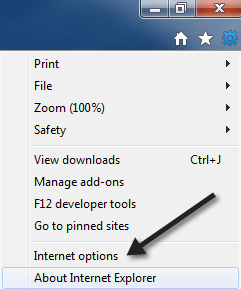
Sekarang klik pada Lanjutan tab dan kemudian klik tombol Resetdi bagian paling bawah.
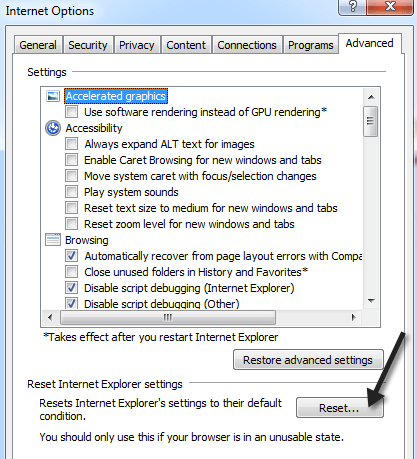
Sekarang Anda akan mendapatkan dialog pop up yang melewati semua proses reset akan melakukan seperti menonaktifkan toolbar / add-on, pengaturan ulang keamanan, privasi, dan pengaturan browsing. Anda juga dapat memilih untuk menghapus pengaturan pribadi seperti halaman rumah, penyedia pencarian, akselerator, menghapus file Internet sementara, cookie, riwayat penelusuran, data formulir yang tersimpan, data pelacakan, dan kata sandi.
7
Saya sarankan menghapus pengaturan pribadi juga kecuali Anda benar-benar membutuhkannya. Setelah Anda mereset IE, nyalakan ulang komputer Anda, lalu coba jelajahi lagi dan gunakan tombol kembali. Semoga berhasil sekarang!
Metode 3 - Instal Pembaruan Terbaru
Rupanya, masalah ini sudah ada untuk sementara waktu, jadi lanjutkan dan instal pembaruan Windows terbaru karena mungkin ada perbaiki untuk itu di salah satu pembaruan yang dirilis. Jika komputer Anda adalah yang terbaru dan Anda masih mengalami masalah tombol Kembali, teruskan membaca.
Metode 4 - Tombol Alt & amp; Tombol Refresh
Beberapa orang telah mencatat bahwa masalah tombol kembali ini terjadi dengan iklan Google AdSense atau jenis widget lain yang berjalan pada halaman web. Ketika Anda mengklik kembali, itu benar-benar bekerja, tetapi itu akan melalui banyak iklan, bukan halaman web terakhir yang Anda kunjungi.
Beberapa orang menyarankan menekan tombol Alt + tombol kembali atau menekan tombol Segarkan dan kemudian menekan balik. Beri mereka coba dan lihat apakah solusinya berhasil. Jelas, ini bukan solusi ideal, tetapi jika Anda tidak memiliki masalah sepanjang waktu atau memilikinya di situs web tertentu saja, maka Anda dapat menggunakan trik ini.
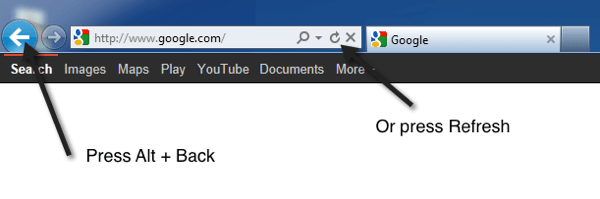
Metode 5 - Hapus Instalasi dan Instal Ulang IE
Hal terakhir yang dapat Anda coba adalah mencopotnya sepenuhnya dan menginstalnya kembali. Anda dapat melakukannya dengan membuka Panel Kontrol, Program, dan Fitur, lalu mengklik Mengaktifkan atau menonaktifkan fitur Windows. Pergi ke depan dan hapus centang Internet Explorer 11dan kemudian restart komputer.
Jika Anda memecahkan masalah menggunakan yang berbeda metode tidak tercantum di sini, kirim komentar dan beri tahu kami. Metode 2 adalah yang berhasil untuk saya. Semoga, ada sesuatu di sini yang memperbaiki masalah Anda. Selamat menikmati!